Google Chromecast es un maravilloso dispositivo de transmisión de medios y mientras que las aplicaciones de medios de Google como YouTube son compatibles con el dispositivo, las aplicaciones de centro de medios como Kodi no lo hacen. Entonces, si te encanta ver contenido en Kodi y te encantaría transmitir Kodi a Chromecast, no hay una forma nativa. Sin embargo, no está totalmente de suerte, ya que hay formas de transmitir Kodi en Chromecast. Puede hacerlo a través de un teléfono inteligente o tableta Android o incluso su PC o Mac. Hay tres formas de transmitir Kodi a Chromecast y enumeramos todas las formas, para que pueda elegir la que más le convenga . Entonces, sin más preámbulos, aquí están las formas:
Mejor método: usar un dispositivo Android con Kodi en segundo plano
Este es el mejor método para transmitir el contenido de Kodi a Chromecast porque consume poca batería de su dispositivo Android. En este método, la transmisión de video se reproduce en su dispositivo Chromecast incluso cuando el dispositivo está bloqueado, a diferencia de los otros métodos que enumeramos a continuación. Además, la transmisión de video en el televisor conectado Chromecast es impecable en este método. Entonces, aquí está cómo hacerlo:
1. En primer lugar, deberá instalar algunas aplicaciones en su dispositivo Android: Kodi, LocalCast y ES File Explorer (o cualquier aplicación de administrador de archivos que le permita ver archivos ocultos).
Si quieres seguir leyendo este post sobre "[page_title]" dale click al botón "Mostrar todo" y podrás leer el resto del contenido gratis. aiso.la es un sitio especializado en Tecnología, Noticias, Juegos y gran cantidad de temas que te pueden interesar. Si quieres leer más información similar a [page_title], no dudes de sguir navegando por la web y suscribirte a las notificaciones del Blog y no perderte las últimas novedades.
2. Una vez que haya instalado todas estas aplicaciones, descargue este archivo .xml denominado PlayerFactoryCore. Una vez descargado, abra ES File Explorer y vaya a su cajón de navegación de hamburguesas y toque “Configuración”. En “Configuración de pantalla”, habilite “Mostrar archivos ocultos”.
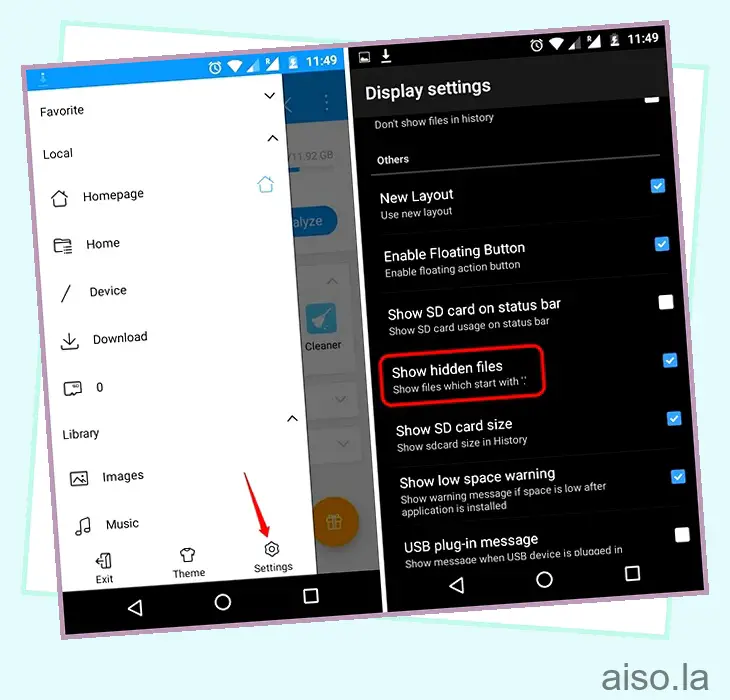
3. Luego, vaya a la carpeta “Descargas” y busque y copie el archivo PlayerFactoryCore.xml que descargó. Pegue el archivo en Android->Data->org.xbmc.kodi->files->.kodi->userdata folder.
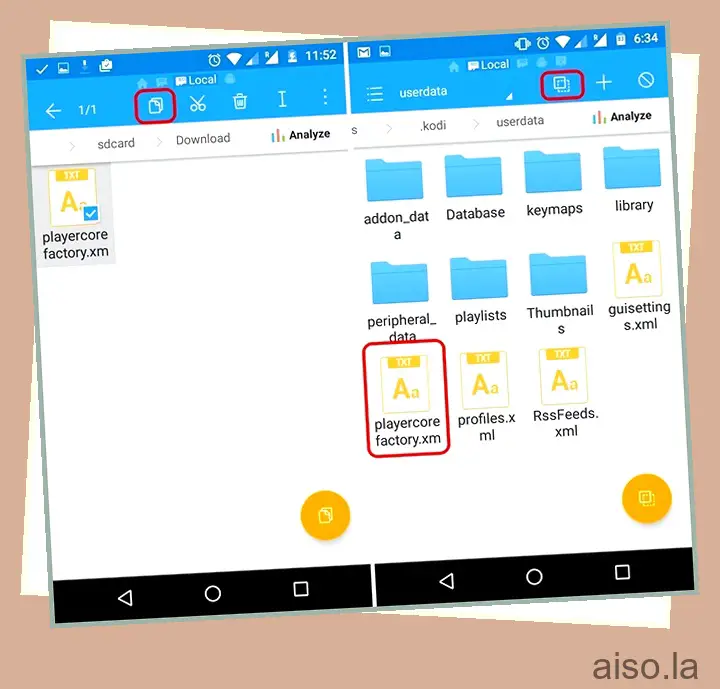
4. Después de pegar el archivo, abra la aplicación Kodi y reproduzca cualquier video. Si tiene más aplicaciones de transmisión instaladas, Android le pedirá que elija una aplicación, elija “LocalCast”. Si no tiene ninguna aplicación de transmisión que no sea LocalCast, cargará automáticamente el video de Kodi que seleccionó.
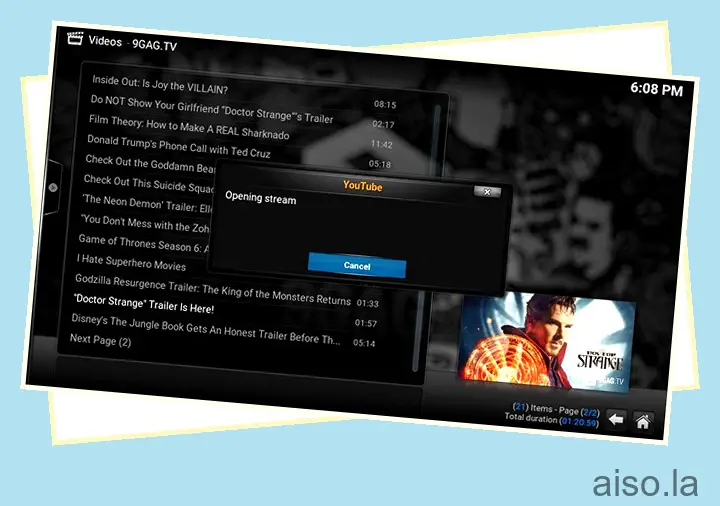
5. Luego, seleccione su dispositivo Chromecast y luego presione Reproducir, que debería reproducir su video Kodi en el televisor conectado Chromecast.
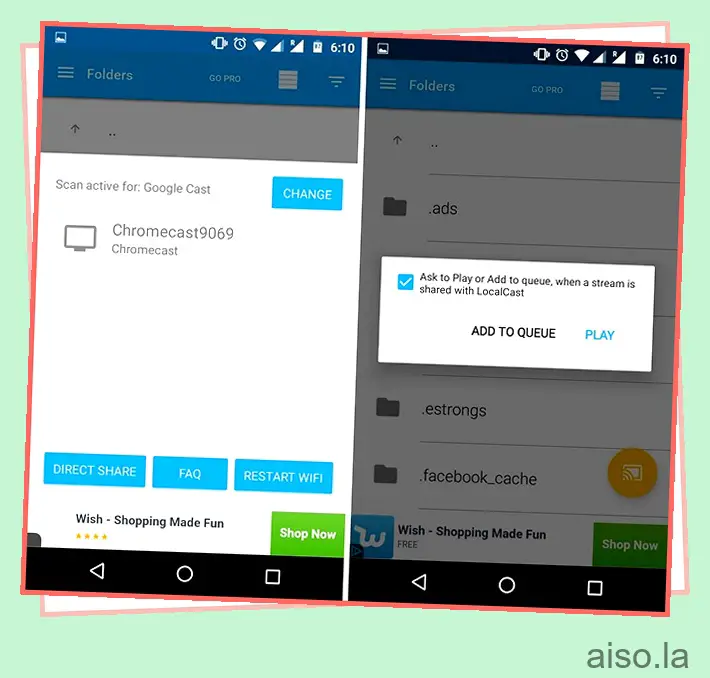
Nota: Para agregar más videos a la lista de reproducción, simplemente use la opción “Agregar a la cola”.
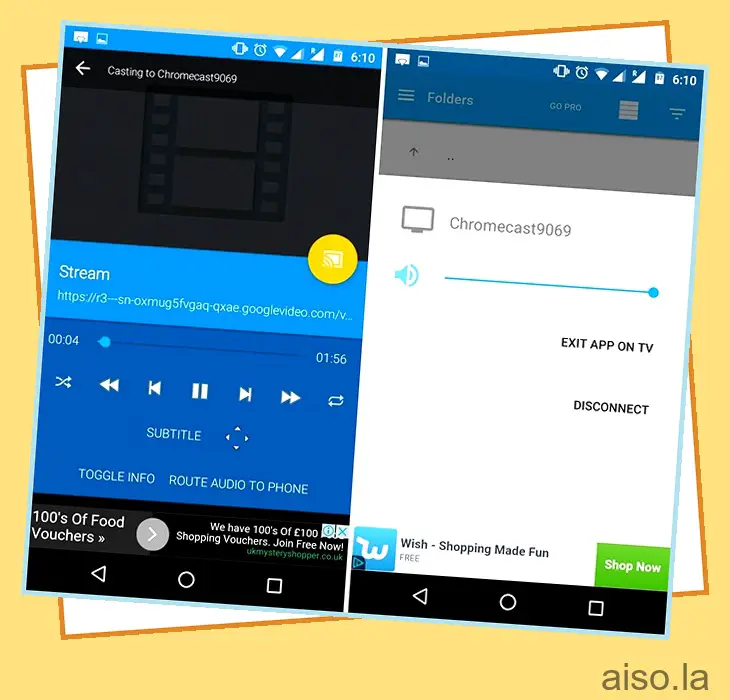
Luego puede minimizar fácilmente la aplicación LocalCast y bloquear su dispositivo Android mientras mira el video con facilidad en su dispositivo Chromecast. Bastante fácil, ¿verdad?
Método 2: usar la aplicación Chromecast en su dispositivo Android
Otro método muy fácil de transmitir Kodi a Chromecast es usar la función de espejo de pantalla de la aplicación Google Cast en su teléfono inteligente Android. Así es como puedes hacerlo:
1. Deberá instalar Kodi y la aplicación oficial de Google Cast en su dispositivo Android para este método.
2. Abra la aplicación Google Cast y toque el menú de hamburguesas en la parte superior izquierda y presione la opción “Transmitir pantalla/audio”. A continuación, debería recibir un mensaje que diga “La transmisión de pantalla no está optimizada para este dispositivo; su experiencia puede variar”. Ignóralo y selecciona “Aceptar”.
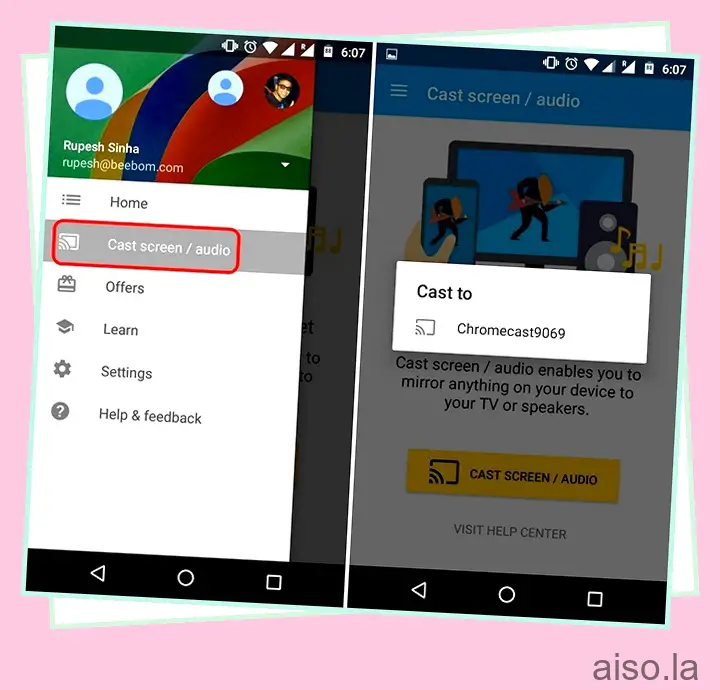
3. Luego, la aplicación buscará dispositivos Chromecast, seleccione su dispositivo Chromecast y la interfaz de su dispositivo debería reflejarse en su televisor conectado Chromecast.
4. Ahora, abre Kodi y reproduce cualquier video que quieras. El video debería comenzar a reproducirse tanto en su dispositivo Android como en su televisor.
Nota: Si bien este método funciona y le permite transmitir Kodi a Chromecast, no es realmente factible, considerando que no puede bloquear su teléfono o recibir llamadas o hacer cualquier cosa en su dispositivo Android. Además, en nuestras pruebas, la reproducción de video fue perfectamente fluida en nuestro dispositivo Android, pero la transmisión a Chromecast fue bastante lenta.
Método 3: Usar la aplicación Chromecast en tu PC o Mac
Este método es muy similar al método anterior, ya que puede usar la extensión Google Cast en Chrome para reflejar la pantalla completa de su PC en un televisor o pantalla conectado a Chromecast. Entonces, aquí se explica cómo transmitir Kodi a Chromecast usando una PC:
1. Instale el cliente Kodi en su PC o Mac. Además, asegúrese de instalar Chrome junto con la extensión Google Cast Chrome.
Nota: Es posible que los usuarios de Windows tengan que instalar el cliente de configuración de Chromecast si se conecta a Chromecast por primera vez.
2. Luego, inicie Chrome y haga clic en la extensión Google Cast y debería ver una opción denominada “Transmitir esta pestaña a…”. Al lado verá un botón desplegable muy pequeño, haga clic en él. En el menú, haga clic en la opción “Transmitir pantalla/ventana (experimental)”.
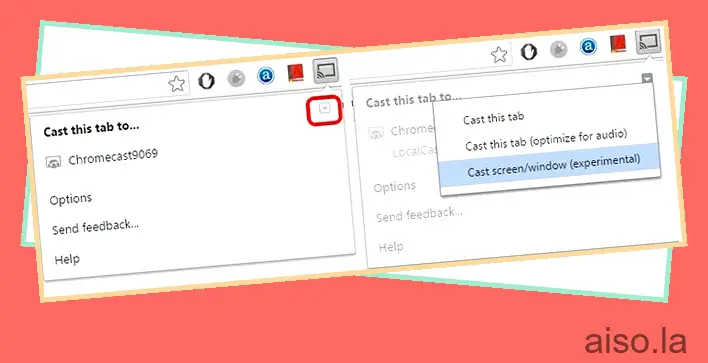
3. Luego obtendrá las opciones para compartir su “Toda la pantalla” o las diferentes pestañas abiertas en Chrome. Selecciona Toda la pantalla.
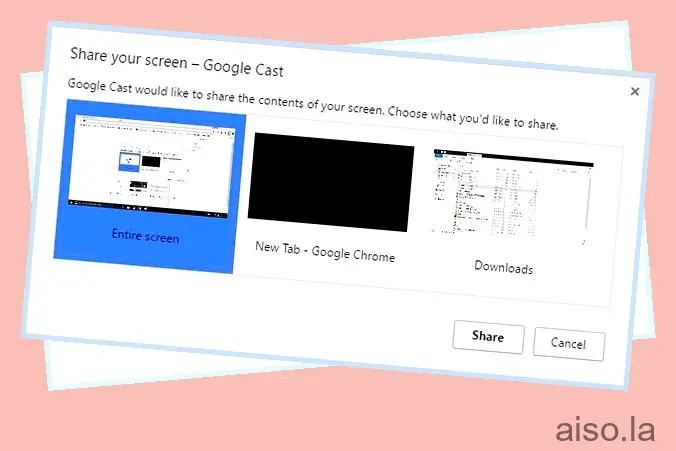
4. Ahora, simplemente abra Kodi y reproduzca cualquier video que desee y debería reproducirse tanto en su PC como en el televisor conectado a Chromecast con facilidad.
Al igual que el método anterior, deberá mantener el cliente Kodi ejecutándose en primer plano en su PC. Además, obviamente no puede apagar o bloquear su PC o Mac. Por lo tanto, no es el mejor método, pero funciona si tiene que mostrar una presentación u otra cosa a un público más amplio.
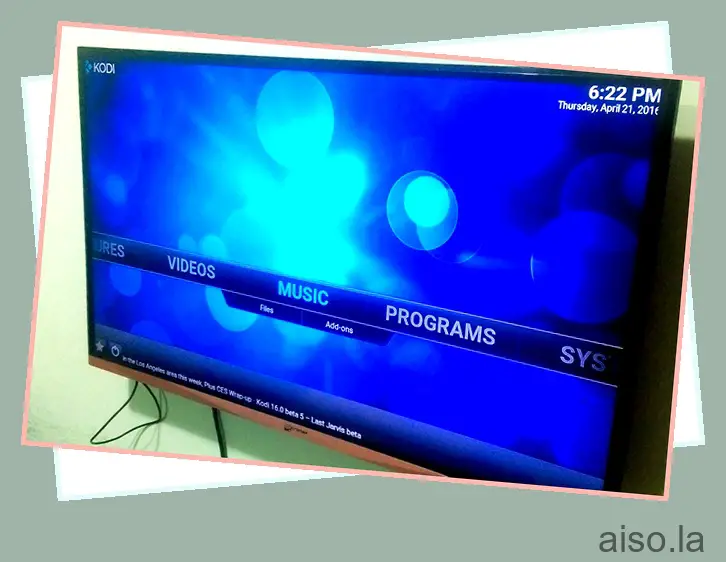
VER TAMBIÉN: 10 mejores alternativas de Chromecast
¿Todo listo para transmitir tus videos favoritos de Kodi a Chromecast?
Si bien todos los métodos anteriores funcionarán, le recomendamos el primer método si desea transmitir desde un dispositivo Android porque es en el que la reproducción es impecable y puede realizar múltiples tareas en su dispositivo Android. Por lo tanto, pruébelo y avísenos si tiene algún problema con los métodos mencionados anteriormente, ¡estaremos encantados de ayudarlo! Además, si tiene un Amazon Fire Stick, consulte nuestra publicación sobre cómo instalar Kodi en Amazon Fire Stick .

